か、中華DAPでタグの文字化けがあるCayinのN5
ということで、タグはあまり編集せず、アーティスト名⇒アルバム名と整理したフォルダ階層に「曲順_曲名」と命名したファイルを置くことで曲名認識し、そのファイルを直接再生するような手順でリスニングしていた(たとえば「交響アクティブNEETs」フォルダの下に「第二次艦隊フィルハーモニー交響楽団」フォルダがあり、その中に「03_飛龍の反撃.flac」というような楽曲ファイルがある)。
※さらにN5には、曲名などの表示がアルバムアートの上にされ、アルバムアートの地色がどんな色調であろうと白色フォントで表示されるので、色調的に表示が見づらいという問題もあったので積極的にタグを編集する気になれなかった。
ただ後発の国産DAP、DP-X1A
はそのあたりが対応できていて、ジャンル縛りやアーティスト縛りのアルバム横断検索などもできるので、きちんとタグを書き込んでやろうと。...というのも、自分はCDで購入してその後FLAC化することが多いのだけれど、一部ダウンロード購入や雑誌付録のDVDなどから入手したものもあり、それらは入手先によってタグの記載方法がバラバラであることや洋楽を英語で表記するかカタカナ表記かというポリシーの違いがあるし、自分で入力したものも表記の揺れなどがあり(たとえばアーティスト名の姓と名の間は一文字空けるのか否か、など)一度きっちりしたかったのもあり....
■タグ情報比較
そんなタグ編集で力を発揮するのが「MP3TAG」。その名の通りかつてmp3ファイルのタグ編集のために生まれたフリーソフトだが、開発後も継続的かつ精力的な改良が加わり、今ではFLACファイルやDSDファイルと言ったハイレゾ楽曲でよく使われるファイル形式にも対応している。
また、Amazonから曲の情報やアルバムジャケットを取得できるのが便利。こうした機能を持つ海外産のソフトは、Amazon.comから曲の情報を拾ってくる設定となっているのが常だけれど、このフリーソフトには有志による日本語化サイトなど日本での利用者コミュニティも複数あり、設定ファイルの追加によりAmazon.co.jpやiTunesからの情報取得も可能というところが優れている(当然日本語化バッチも完備)。気を付けなければならないのは、ファイルが選択されているか否かが若干わかりづらいので、アルバムアートのように複数ファイルに適用するべき変更と、コンピアルバムの「その曲のアーティスト」のように単ファイルに適用すべき変更とを「今どこの選択をして編集しているか」というのを念頭に置いて変更の都度「上書き保存」して更新していく必要があることと、直接ファイル操作が可能なタグエディタなので、操作しているフォルダを変えようとして「画面から消す」のではなく、ハードディスク(SSD)から楽曲ファイルそのものを削除したりしないように気を付ける必要があるけれど、非常に高機能でありながらシンプルな操作系のエディタなので、タグの書き換えには最高のソフト。自分の音楽ファイルの整理には欠かせないソフトです。
----------------------
2017/10/28 追記
あとこのソフト、「mp3」となっているけれど「mp4」でも使える。
つまりDVDFab
などで作った動画のタイトルやサムネ画像も変えることができる。これ地味に便利で、ここで明示的にサムネ画像を指定してやると、iTunesに転送してもその画像を保持する(サムネ画像指定しないで動画ファイルをiTunes転送するとWindows上のサムネ画像とは違う箇所がiTunes側で勝手にキャプチャされてしまったりして、わけわからん感じになったりするけれど(ライヴ動画で舞台暗転しているようなところを拾ってくるとか)、MP3TAGでサムネ画像を埋め込んでやるとそれをiPhoneの「ビデオ」上でもサムネイルとして表示するので動画そのものには含まれないジャケットの絵などを表示させることも可能)。iTunesってWindows上では使い勝手が悪いので、iTunesの編集機能と格闘するよりはるかに建設的。
MP3TAG HP
-
購入金額
0円
-
購入日
2010年頃
-
購入場所
MP3TAG HP

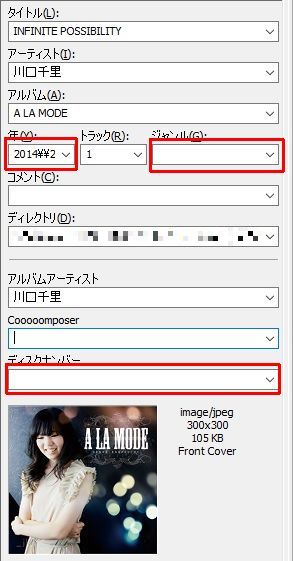
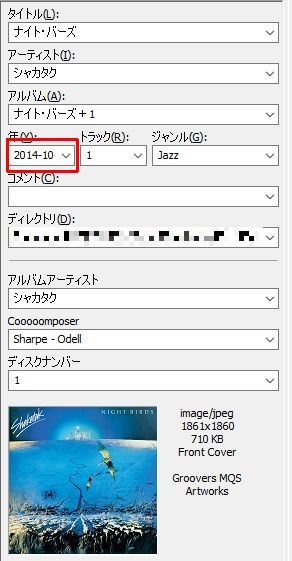
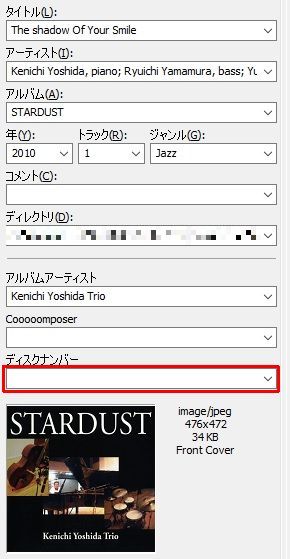

harmankardonさん
2017/02/03
cybercatさん
2017/02/03
がじおさん
2017/10/28
すごいわかります。こういうの大事ですよね。
cybercatさん
2017/10/29
アーティストは結婚などで改姓しても芸名そのまま、という人も多いですが、荒井由実⇒松任谷由実のような場合はどちらかに統一しないと同一アーティストとして拾ってこないし...